Top 10 lỗi máy tính người mới bắt đầu hay mắc phải mà laptopxachtayshop nhận thấy những người mới sử dụng máy tính hay mắc phải nhất và cách bạn có thể tránh mắc phải những sai lầm tương tự.
NỘI DUNG BÀI VIẾT
- 1. Không sao lưu các tập tin quan trọng
- 2. Nhấn Next hoặc Ok mà không cần đọc
- 3. Không save/save as khi làm việc trên tệp tài liệu
- 4. Tắt máy tính không đúng cách
- 5. Mở tệp đính kèm theo e-mail
- 6. Rơi vào lừa đảo, thư rác, chuỗi thư hoặc quảng cáo xấu
- 7. Tải xuống và cài đặt phần mềm độc hại
- 8. Không cập nhật hệ điều hành và phần mềm
- 9. Giữ máy tính trên bộ chống sét lan truyền hoặc UPS
- 10. Mua phần cứng hoặc thiết bị ngoại vi không tương thích
1. Không sao lưu các tập tin quan trọng
Một trong những sai lầm lớn nhất mà bất kỳ ai cũng có thể mắc phải là không sao lưu thông tin quan trọng. Ngày nay, có rất nhiều phương pháp khác nhau để sao lưu thông tin của bạn nên không còn lý do gì để không sao lưu thông tin của bạn. Hãy đảm bảo sao lưu tất cả thông tin quan trọng trước khi quá muộn.
Gợi ý: Bạn có thể sao lưu dữ liệu quan trong vào trong ổ khác ngoài ổ đang chạy hệ điều hành, hoặc trong các ổ cứng di động, hoặc usb, v…v…

2. Nhấn Next hoặc Ok mà không cần đọc
Mọi người trở nên thiếu kiên nhẫn khi liên tiếp những bảng thông báo mà chúng ta bắt gặp hàng ngày trên Internet, hoặc trên máy tính của bạn. Tuy nhiên, vì sự thiếu kiên nhẫn này, không có gì lạ khi người dùng mới nhấp vào Ok hoặc Tiếp theo mà không đọc kỹ nội dung và đảm bảo rằng không có gì bổ sung được kiểm tra. Hãy đảm bảo rằng bạn đã đọc mọi lời nhắc trước khi đồng ý hoặc bạn có thể đồng ý cài đặt các thanh công cụ mới của trình duyệt , một chương trình mà bạn không có ý định cài đặt hoặc các phần mềm tào lao khác, việc làm như thế sẽ giúp các bạn hạn chế tối đa rủi ro khi sử dụng máy tính, tránh tình trạng bạn vô tình cài đặt những phần mềm độc hại không mong muốn vào máy tính của bạn.
3. Không save/save as khi làm việc trên tệp tài liệu
Trong khi làm việc trên một tài liệu, ngoại tuyến hoặc trực tuyến, hãy đảm bảo rằng chương trình sẽ tự động lưu công việc của bạn. Nếu một chương trình không tự động lưu công việc của bạn, bạn cần đảm bảo rằng bạn đang lưu công việc của mình sau mỗi 10-15 phút. Nếu máy tính bị mất điện, mất kết nối Internet hoặc chương trình bị treo , mọi thứ chưa được lưu sẽ bị mất.

4. Tắt máy tính không đúng cách
Với việc nhiều người dùng học trên Điện thoại thông minh và Máy tính bảng trước khi học máy tính, không phải tất cả người dùng mới đều quen thuộc với phương pháp tắt máy tính sao cho phù hợp và đúng cách. Khi bạn sử dụng xong máy tính và muốn tắt máy tính, hãy đảm bảo lưu mọi công việc, đóng các chương trình đang mở và tắt máy tính đúng cách. Bằng cách Shutdown máy. Hạn chế tắt máy sống khi máy đang chạy bằng phím bấm vật lý. Vì việc tắt máy không đúng cách sẽ dẫn đến những tình trạng lỗi phần mềm hoặc phần cứng mà bạn sẽ không mong muốn có sau này.
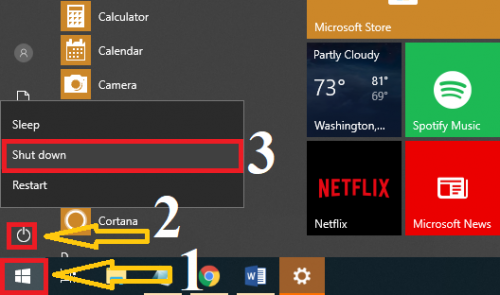
5. Mở tệp đính kèm theo e-mail
%20bang%20PHP%201.jpg)
Một điều phổ biến để bị nhiễm vi-rút máy tính hoặc phần mềm độc hại là mở tệp đính kèm e-mail . Bạn hãy hết sức thận trọng và nghi ngờ tất cả các tệp đính kèm e-mail mà bạn nhận được, bao gồm mọi tệp đính kèm e-mail từ bạn bè, gia đình và đồng nghiệp. Một trong những chiến thuật phổ biến nhất mà những độc hại và virus sử dụng để gửi vi-rút là từ những người bạn biết để đạt được cảm giác tin tưởng sai lầm.
6. Rơi vào lừa đảo, thư rác, chuỗi thư hoặc quảng cáo xấu

Lừa đảo
Khi máy tính trở nên an toàn hơn và người dùng hiểu biết nhiều hơn về công nghệ, nhiều cá nhân sử dụng phần mềm độc hại bắt đầu tấn công mọi người bằng các chiến thuật lừa đảo . Đảm bảo rằng bạn biết cách thức hoạt động của lừa đảo và cách bạn có thể đảm bảo mình không trở thành nạn nhân của hành vi trộm cắp danh tính, bạn nên bảo mật thông tin tối đa trên môi trường mạng, để tránh bị kẻ xấu sử dụng thông tin của bạn để đi lừa những người thân và những người quen biết của mình nhé!
Thư rác
Hầu như tất cả các thư rác ngày nay được phân phối bởi các máy tính bị nhiễm virus hoặc phần mềm độc hại. Trả lời những tin nhắn rác này sẽ không hủy đăng ký bạn khỏi bất kỳ danh sách nào và thường không bao giờ được xem hoặc nhận. Đôi khi, một người gửi thư rác thậm chí có thể sử dụng câu trả lời của bạn để xác minh rằng một e-mail hoạt động và gửi cho bạn nhiều thư rác hơn hoặc chia sẻ địa chỉ e-mail của bạn với những người gửi thư rác. Nếu bạn nhận được thư rác, hãy xóa nó khỏi hộp thư đến của bạn.
MẹoNếu e-mail có liên kết hủy đăng ký và đến từ một công ty có uy tín, những liên kết này sẽ hủy đăng ký bạn khỏi danh sách e-mail.
Chuỗi thư
Bạn cũng không bao giờ nên chuyển tiếp chuỗi thư cho bạn bè và gia đình của mình . Nếu bạn thấy một e-mail khó tin, hãy chắc chắn rằng nó là sự thật trước khi bạn chuyển tiếp thư cho bất kỳ ai khác.
Quảng cáo xấu
Hầu hết các trang trên Internet (bao gồm cả Computer Hope) đều được hỗ trợ quảng cáo . Những quảng cáo này thường là quảng cáo biểu ngữ ở trên cùng, dưới cùng và đôi khi trên toàn bộ trang. Một số quảng cáo có thể gây hiểu lầm hoặc thậm chí có thể là phần mềm độc hại . Nếu bạn nhấp vào một quảng cáo, hãy đảm bảo rằng bạn biết mình đang truy cập vào một liên kết phải trả tiền và đó có thể không phải là thứ mà trang web hỗ trợ hoặc không phải là kết quả tìm kiếm tốt nhất . Khi thực hiện tìm kiếm trên công cụ tìm kiếm (ví dụ: Google ), hãy lưu ý rằng một vài liên kết đầu tiên có thể là quảng cáo (được đánh dấu bằng “quảng cáo” bên cạnh liên kết).
Những quảng cáo này thường không phải là kết quả tìm kiếm tốt nhất và nên được bỏ qua. Ví dụ: bạn có thể tìm kiếm số điện thoại hỗ trợ của một công ty và một công ty giả mạo khác sẽ tạo quảng cáo để hiển thị ở đầu các kết quả đó. Tuy nhiên, công ty đó có thể là một công ty độc hại giả danh một công ty khác để họ có thể kết nối từ xa với máy tính của bạn và đánh cắp thông tin cá nhân.
7. Tải xuống và cài đặt phần mềm độc hại

Ngày nay, cách phổ biến nhất khiến máy tính bị nhiễm vi-rút, phần mềm độc hại và crapware là tải xuống và cài đặt phần mềm xấu trên máy tính. Luôn thận trọng với phần mềm miễn phí và ai đang cung cấp cho bạn phần mềm miễn phí. Để bù đắp chi phí, nhiều nhà phát triển đưa vào các chương trình hoặc thanh công cụ đi kèm khác và nếu không cẩn thận, bạn có thể cài đặt chúng trong quá trình cài đặt. Như đã đề cập trước đó, hãy luôn đọc những gì chương trình thực hiện trong quá trình cài đặt.
Thật không may, đọc bao giờ cũng là đủ và các trang web cung cấp những thứ miễn phí như con trỏ , phông chữ , hình nền , cảm xúc và các nội dung tải xuống nhỏ khác có thể đi kèm với phần mềm xấu khác. Khi tải xuống bất cứ thứ gì, hãy ghi nhớ những gợi ý bên dưới.
Bạn tải xuống ở đâu?
Có những kẻ độc hại tải xuống các bản sao hợp lệ của một bản tải xuống phổ biến, sửa đổi tệp bằng phần mềm độc hại, sau đó tải tệp có cùng tên lên. Đảm bảo bạn tải xuống từ trang web của nhà phát triển hoặc một công ty có uy tín.
8. Không cập nhật hệ điều hành và phần mềm
Sự phát triển của máy tính và phần mềm mà máy tính sử dụng không ngừng phát triển. Sau khi một chương trình được phát hành, những người dùng khác sẽ phát hiện ra các lỗi và mối đe dọa bảo mật . Việc cài đặt các bản cập nhật mới nhất cho một chương trình sẽ đảm bảo mọi thứ chạy trơn tru và nếu tìm thấy các bản sửa lỗi bảo mật, hãy khắc phục những sự cố đó để dữ liệu của bạn được bảo mật.

9. Giữ máy tính trên bộ chống sét lan truyền hoặc UPS
Nếu bạn cắm máy tính để bàn, máy tính xách tay, máy tính bảng hoặc điện thoại thông minh vào ổ cắm trên tường , hãy cân nhắc sử dụng thiết bị chống sét lan truyền . Bộ chống đột biến giúp bảo vệ máy tính của bạn trong cơn bão điện và đảm bảo rằng không có gì bị hư hại nếu đột biến truyền qua đường dây điện của bạn.
Ngoài ra, nếu bạn đang sử dụng máy tính để bàn, chúng tôi thực sự khuyên bạn nên sử dụng UPS (nguồn cung cấp điện liên tục) trên máy tính của mình. Mặc dù UPS đắt hơn, nhưng nó bảo vệ máy tính khỏi đột biến điện áp, mất điện và giữ cho máy tính hoạt động nếu mất điện.
10. Mua phần cứng hoặc thiết bị ngoại vi không tương thích
Máy tính đang trở nên đa dạng hơn với Chromebook , máy tính lai , máy tính xách tay , điện thoại thông minh và máy tính bảng. Mặc dù tất cả các thiết bị này đều được coi là máy tính nhưng không phải tất cả phần cứng đều tương thích với mọi loại máy tính. Ngoài ra, điều này đúng với máy tính Apple so với PC và máy tính chạy Windows hoặc Linux , là các hệ điều hành khác nhau .
Trước khi mua phần cứng hoặc nâng cấp phần cứng cũ hơn, hãy đảm bảo phần cứng đó tương thích với máy tính, hệ điều hành của bạn và đáp ứng các yêu cầu hệ thống.














